
በሐርድ ድራይቮች ለ AHCI ሁነታ ማብራት እና ዲ እናንተ ንድፈ ውስጥ ዲስኮች ፍጥነት ላይ አዎንታዊ ተጽዕኖ ሊኖረው እንደሚገባ NCQ (ቤተኛ Command Queuing) እንዲጠቀም ይፈቅድለታል. በተጨማሪም, AHCI እንዲህ ትኩስ ዲስክ ግንኙነት እንደ አንዳንድ ተጨማሪ ባህሪያትን ይደግፋል. በተጨማሪም ተመልከት: ጭነት በኋላ በ Windows 10 ውስጥ AHCI ሁነታ ለማንቃት እንዴት ነው.
ማስታወሻ: በእጅ ላይ የተገለጹት እርምጃዎች ኮምፒውተር ጋር ሥራ አንዳንድ ክህሎት የሚጠይቁ ሲሆን በትክክል እየተደረገ ያለውን ነገር መረዳት. በአንዳንድ ሁኔታዎች ላይ, ሂደት ከሌሎች ነገሮች መካከል, በ Windows ስትጭን የሚጠይቁ, ስኬታማ መሆን ይችላል.
በ Windows 8 እና 8.1 ላይ AHCI አንቃ
የ Windows 8 ወይም 8.1 ከጫኑ በኋላ AHCI ለማንቃት ቀላሉ መንገድ አንዱ - ደህንነቱ የተጠበቀ ሁነታ መጠቀም (ተመሳሳይ ዘዴ የ Microsoft ኦፊሴላዊ ድጋፍ ጣቢያ ይመክራል).

እርስዎ AHCI ሁነታ ጋር ወደ Windows 8 መጀመር ጊዜ ስህተቶች ያላቸው ከሆነ, የ ATA አይዲኢ ሞድ ለመመለስ እና ኮምፒውተር ላይ ያብሩ ጋር መጀመር. ተጨማሪ እርምጃዎች ይህን ይመስላሉ:
- አስተዳዳሪው በመወከል ከትዕዛዝ መስመሩ አሂድ (እርስዎ የ Windows + x ቁልፎች ይጫኑ እና የተፈለገውን ምናሌ ንጥል መምረጥ ይችላሉ).
- ስንዱ ትእዛዝ ውስጥ, BCDEDIT / ስብስብ {የአሁኑ} አነስተኛ SafeBoot ይጫኑ ያስገቡ.
- ኮምፒውተሩን እንደገና ያስጀምሩ እና እንኳ ኮምፒውተር ከማውረድ በፊት, ቅንብሮችን ያስቀምጡ, ባዮስ ወይም UEFI (የሸሸገችውን ሁነታ ወይም የተቀናጀ ተገጣሚዎች ክፍል ውስጥ TYPE) ወደ AHCI ያብሩ. ኮምፒውተሩ ደህና ሁነታ ይልና አስፈላጊ ነጂዎች መጫን ይሆናል.
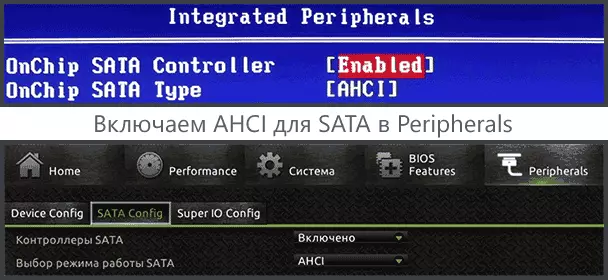
- አስተዳዳሪው በመወከል ከትዕዛዝ መስመሩ እንዲያሄዱ እና BCDEDIT / DELETEVALUE {የአሁኑ} SafeBoot ያስገቡ
- የ ትእዛዝ ከመፈጸሙ በኋላ, እንደገና ወደ ዲስኩ ለ AHCI ሁነታ ጋር ችግር ያለ ይልና አለባቸው በዚህ ጊዜ በ Windows 8 ኮምፒውተር ዳግም ያስጀምሩት.
በጣም በተደጋጋሚ በተለያዩ ምንጮች ውስጥ እንደተገለጸው ቢሆንም ይህ ብቸኛው መንገድ አይደለም.
ሌላው አማራጭ (ብቻ ኢንቴል ለ) AHCI ለማብራት.
- የ ኦፊሴላዊ ኢንቴል ጣቢያ የመንጃ ጫን (የክወና ስርዓት ስሪት የተጫነባቸው ላይ የሚወሰን, F6FLPY x32 ወይም x64, ማህደር ዚፕ). https://downloadcenter.intel.com/detail_desc.aspx?dwnldid=24293&lang=rus&prodid=2101
- በዚያ ደግሞ ከ setuprst.exe ፋይል ያውርዱ.
- የመሣሪያ አስተዳዳሪ ውስጥ ፋንታ 5 ተከታታይ የሸሸገችውን መካከል F6 AHCI ነጂ ወይም ሌላ የሸሸገችውን መቆጣጠሪያ ነጂ ይጫኑ.
- ኮምፒውተሩን እንደገና ያስጀምሩ እና የባዮስ ወደ AHCI ሁነታን ያብሩ.
- በማስነሳት በኋላ setuprst.exe ቅንብር አሂድ.
የ በተገለጸው እርምጃ አማራጮች አንዳቸውም ረድቶኛል ከሆነ, እንዲሁም በዚህ መመሪያ ውስጥ በቀጣዩ ክፍል ጀምሮ AHCI ለማንቃት የመጀመሪያው መንገድ መሞከር ይችላሉ.
የተጫኑ በ Windows 7 ውስጥ AHCI ማንቃት እንደሚቻል
በመጀመሪያ, በእጅ የ Windows መዝገብ አርታዒ 7. ስለዚህ በመጠቀም AHCI ማንቃት መዝገብ አርታዒ መሮጥ, ይህ የ Windows + R ቁልፎች መጫን ይችላሉ እና REGEDIT መግባት እንዴት እንመልከት.
የሚቀጥሉት እርምጃዎች
- የ HKEY_LOCAL_MACHINE \ ስርዓትዎ \ CURRENTCONTROLSET \ አገልግሎቶች \ MSAHCI መዝገብ ቁልፍ ሂድ
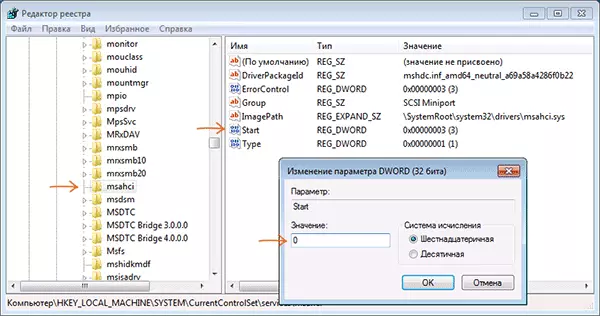
- በዚህ ክፍል ውስጥ, (- 3 በነባሪ) 0 የመጀመሪያ ልኬት ዋጋ መለወጥ.
- የ HKEY_LOCAL_MACHINE \ ስርዓትዎ \ CURRENTCONTROLSET \ አገልግሎቶች \ IASTORV ክፍል ውስጥ ይህን እርምጃ ድገም

- የመመዝገቢያ አርታኢን ይዝጉ.
- ኮምፒውተሩን እንደገና ያስጀምሩ እና ባዮስ ወደ AHCI ያንቁ.
- የ Windows 7 በቀጣዩ ዳግም ማስነሳት በኋላ, ድራይቭ አሽከርካሪዎች ጭነት ማስነሳት እንደገና ያስፈልጋል ይህም በኋላ ይጀምራል.
እንደሚመለከቱት, ምንም የተወሳሰበ ነገር የለም. በ Windows 7 ውስጥ AHCI ሁነታ ላይ በማብራት በኋላ, እኔ በውስጡ ንብረቶች ውስጥ ዲስኩ ላይ ጻፍ መሸጎጥ አለመሆኑን በማረጋገጥ እንመክራለን ሳይሆን ከሆነ ለማብራት.
ወደ በተገለጸው ስልት በተጨማሪ, በራስ-ሰር የሸሸገችውን ሁነታ (AHCI) በመለወጥ በኋላ ስህተቶችን ለማስወገድ ሲሉ የ Microsoft ጥገና የአይቲ የመገልገያ መጠቀም ይችላሉ. ወደ የመገልገያ ኦፊሴላዊ ገጽ ማውረድ ይቻላል: http://support.microsoft.com/kb/922976/en (ዝማኔ 2018 በጣቢያው ላይ ሰር እርማት ለማግኘት የመገልገያ በእጅ የመላ ላይ ብቻ መረጃ, ከአሁን ወዲያ አይገኝም).

የ የመገልገያ በመጀመር በኋላ በስርዓቱ ውስጥ ሁሉንም አስፈላጊ ለውጦች በራስ-ሰር ተፈጻሚ ይሆናሉ, እና ስህተት inaccesable_boot_device (0x0000007B) ይጠፋል አለባችሁ.
